האם אתה רואה את הבעיה של Minecraft LAN לא עובד על Windows 10 PC בזמן שאתה משחק במשחק? אם כן, אז אתה לא צריך לדאוג לגבי זה כי זה אירוע נפוץ וניתן לתקן על ידי פתרונות המפורטים במאמר זה.
Minecraft הוא משחק די פופולרי וישן. עם זאת, סביר מאוד להיתקל בבעיות מסוימות בזמן המשחק לפעמים. למשל, כשאתה מתמודד עם הבעיה Minecraft לא יכול להתחבר ל-LAN, אז שחקנים לא מסוגלים ליצור קשר אחד עם השני כדי לשחק במשחק. עם זאת, אין השפעה על קישוריות האינטרנט של השחקנים.
אם גם אתה נתקל בשגיאת LAN לא עובד במשחק Minecraft, הפוסט הזה יכול להיות די מועיל עבורך. באמצעות מאמר זה, אנו הולכים לדון בשיטות שונות לפתרון בעיות כדי לפתור את הבעיה של Minecraft LAN לא מופיע.
אבל, לפני שנקפוץ אליהם, בואו נסתכל תחילה על הגורמים העיקריים לכך שבעיית ה-LAN לא עובדת ב-Minecraft.
מה גורם לשגיאת "Minecraft LAN לא עובד"?
אם אתה תוהה מה מוביל לבעיה הפתאומית הזו, הסיבות הרגילות מאחוריה הן:
- מנהלי התקן רשת מיושנים או פגומים.
- כל מחשבי הגיימינג אינם באותה רשת.
- חומת האש של Windows Defender חוסמת את משחק Minecraft.
- אתה משחק Minecraft עם יותר מדי מודים.
- סיבות אחרות.
פתרון מומלץ לרשת LAN לא עובדת בבעיית Minecraft
מנהלי התקנים של רשת מיושנים או פגומים הם אחת הסיבות העיקריות לכך ש-LAN Minecraft לא עובד. לפיכך, כדי לתקן את הבעיה, אנו ממליצים לעדכן את מנהלי ההתקן באמצעות Bit Driver Updater. תוכנה זו לא רק מבצעת עדכוני מנהלי התקנים אוטומטיים בלחיצה אחת אלא גם משפרת משמעותית את היציבות והביצועים של המחשב שלך. הנה קישור ההורדה כדי לקבל את התוכנית המדהימה הזו.

כיצד לתקן בעיית Minecraft LAN לא עובד ב-Windows 10
להלן השיטות שבהן אתה יכול להשתמש כדי לתקן את שגיאת Minecraft LAN שלא מופיעה ב- Windows 10.
1. בדוק את חומת האש של Windows
לפעמים חומת האש של Windows Defender או חומת האש של צד שלישי עשויה להפריע למשחק Minecraft ולחסום אותו. זה עלול לגרום ל-LAN Minecraft לא לעבוד במחשב Windows שלך. איך אתה יכול לבדוק קודם כל אם זה שלך חומת האש של Windows זה גורם לבעיה ושנית, אם כן, מה אתה יכול לעשות?
- תחילה עבור אל חומת האש של Windows Defender מלוח הבקרה.
- לאחר מכן לחץ על האפשרות שאומרת, "אפשר לאפליקציה לתכונה דרך חומת האש של Windows Defender."
- זה יפתח חלון חדש שבו אתה צריך לוודא אם "javaw.exe" התיבה מסומנת או לא.
- אם לא, סמן את התיבה על ידי לחיצה על כפתור שנה הגדרות בחלק העליון.
- כמו כן, סמן תיבות אחרות אם כן "javaw.exe" ערכים יחד עם התיבה הפרטית והתיבה הציבורית.
- כמו כן, הקפד לסמן את התיבות לצד Java (TM) Platform SE Binary ו-Minecraft.exe.
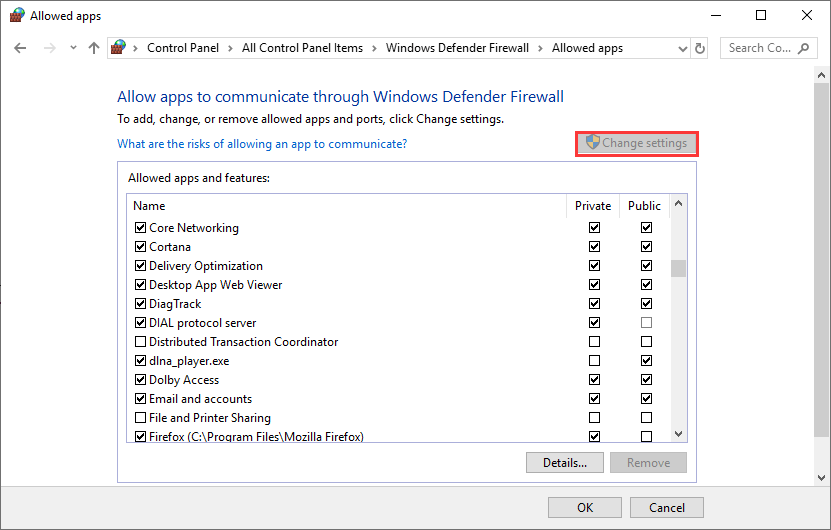
זה אמור לתקן LAN שלא עובד על בעיית Minecraft, אם לא אז עברו לתיקון הבא.
קרא עוד: כיצד לתקן אודיו של שיתוף מסך Discord לא עובד [נפתר]
2. בדוק אם יש בעיות פוטנציאליות
כדי לזהות מדוע Minecraft LAN לא עובד, ודא את הדברים הבאים:
א.) האם כל מחשבי המשחקים נמצאים באותה רשת?
זהו שלב פשוט לביצוע כאשר אתה מקבל שגיאה כמו "Minecraft LAN לא עובד." כדי לשחק במשחק עם החברים שלך, זה הופך להיות חובה לחבר את כל מחשבי המשחקים לרשת אחת.
אתה יכול לאמת זאת מחדש ואם יתברר שזו הבעיה, צור מחדש את החיבור לאותה רשת.
ב.) האם כל הגיימרים מריצים את אותה גרסה של Minecraft?
שוב אם אתה נתקל ב-Minecraft LAN לא מופיעה שגיאה, ייתכן שזה נובע מגרסאות שונות של המשחק בשימוש על ידי משתתפים שונים.
אם אתה מפעיל גרסה ישנה יותר ואחרים משתמשים בגרסה עדכנית יותר של משחק Minecraft, רוב הסיכויים שתתמודד עם השגיאה שהוזכרה לעיל.
כדי לשנות את פרטי הגרסה ניתן להשתמש בנתיב הבא:
משגר Minecraft > ערוך פרופיל > השתמש בגרסה (מהתפריט הנפתח).
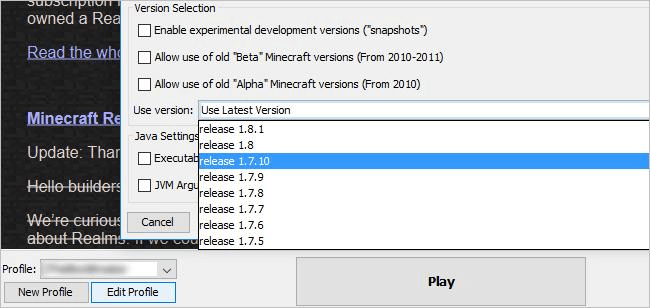
עכשיו אתה יכול לשנות ידנית את הגרסה למה שאחרים השתמשו ולפתור את השגיאה אחת ולתמיד.
ג.) האם לכל המשתתפים יש אותה כתובת IP?
תרחיש סביר נוסף כאשר Minecraft לא יכול להתחבר ל-LAN מתרחשת שגיאה כאשר המשתמשים בטעות מחוברים לחיבור קווי וגם אלחוטי בו זמנית.
זה מוביל לכך שלמחשב יש יותר מכתובת IP אחת. לכן, התחבר לסוג יחיד של חיבור כדי למנוע מהתרחשות של וריאציה של כתובת IP להפריע לחוויית המשחק שלך.
3. נסה חיבור ישיר
אם השיטות שלעיל לא פתרו את הבעיה של Minecraft LAN לא עובד, אז אולי שיטת החיבור הישיר עשויה לעזור.
חיבור ישיר אפשרי על ידי הזנה ידנית של כתובת ה-IP ומספר יציאת המשחק.
תוהה איך להשיג את מספר יציאת המשחק? קרא קדימה כדי לגלות את זה:
- הפעל את Minecraft והסתכל בתחתית המסך כדי לזהות את מספר יציאת המשחק.
ניתן להשיג את כתובת ה-IP של המערכת שלך בקלות ואם אתה עדיין לא מכיר את זה אז כך ניתן לאתר את כתובת ה-IP:
- פתח את שורת הפקודה.
- סוּג "ipconfig" בחלון החדש והקש Enter.
- רשום את כתובת ה-IPv4 של הרשת המשויכת.
לבסוף, השתמש בשלבים הבאים כדי להשתמש באפשרות חיבור ישיר:
- בחר באפשרות Multiplayer ולחץ על Direct Connect במחשב שלך כדי לחבר אותו ל-LAN.
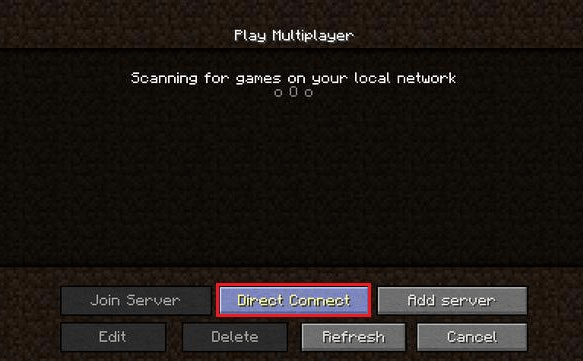
- הזן את כתובת ה-IPv4 ומספר יציאת המשחק מופרדים בנקודתיים.
זה אמור לעזור לך להגיע לתוצאה הרצויה.
4. עדכון מנהלי התקנים של רשת (מומלץ)
עכשיו זה דבר די ברור שמנהלי התקנים מיושנים מובילים בעיקר לבעיות נפוצות בביצועי המחשב ושגיאות במשחקים. מנהלי התקנים מיושנים, חסרים ופגומים מובילים להאטה של המחשב, קריסות ובעיות הקפאה, וכמובן, Minecraft LAN לא בעיה פונקציונלית.
מנהלי התקנים הם סוג מסוים של תוכנה היוצרים צימוד בין החומרה או התוכנות החיצוניות לבין מערכת ההפעלה של המחשב. באופן טבעי, אם בסופו של דבר יש תקלה כלשהי במנהלי ההתקן, אז משחקים, התקני חומרה, מערכות אודיו ווידאו מתחילות לתפקד.
לכן, מומלץ מאוד על ידי מומחים להחזיק את מנהלי ההתקן מעודכנים כל הזמן.
מנהלי התקנים של המערכת יכולים להתעדכן אוטומטית על ידי התקנת צד שלישי תוכנת עדכון דרייברים שיכול ליזום סריקות כדי לבדוק את המצב של מנהלי ההתקן הקיימים, ואם הוא מזהה מנהל התקן לא מעודכן תוכנה, ואז היא תחפש אוטומטית את מנהלי ההתקן המקוריים התואמים העדכניים ביותר באינטרנט ותתקין אותם על שלך מערכת.
אחד מכלי עדכון מנהלי ההתקן המהימנים ביותר שבהם אתה יכול להשתמש כדי לבצע משימה זו הוא Bit Driver Updater. להלן כיצד להשתמש בו.
- הורד והתקן את תוכנית Bit Driver Updater על ידי לחיצה על כפתור ההורדה המופיע למטה.

- לחץ על הלחצן "סרוק מנהלי התקנים" במסך הבית של התוכנית כדי לקבל רשימה של מנהלי התקנים מיושנים, חסרים ופגומים.
- לאחר שתקבל את רשימת בעיות מנהל ההתקן, לחץ על כפתור "עדכן כעת" המוצב לצד מנהל ההתקן שברצונך לעדכן.

5. השבת את תוכנית האנטי וירוס
ה תוכנת אנטיוירוס של המערכת שלך מבטיח שאתה בטוח מפני תוכנות זדוניות, האקרים ושפע של איומי סייבר מקוונים. אבל לפעמים, פתרון האנטי וירוס במחשב שלך עשוי להיות הגורם למצוקה ולבעיות.
פתרונות אנטי וירוס לפעמים מפריעים לביצועים הרגילים של המחשב ועשויים לגרום לבעיות בהפעלת המערכת ובמשחקים. אם אתה רואה שמיינקראפט לא מסוגל להתחבר ל-LAN, אז אתה יכול להשבית את תוכנית האנטי וירוס באופן זמני כדי לראות אם זה פותר את הבעיה.
אם הטריק הספציפי הזה נראה יעיל, אז אתה יכול להסיר את כלי האנטי-וירוס המסוים מהמערכת שלך ולנסות להתקין תוכנית תואמת יותר כדי להגן על המערכת שלך.
6. השבת את בידוד AP
שיטה זו לתיקון בעיות Minecraft LAN שאינה פועלת אפשרית רק כאשר אתה נמצא ב-Wi-Fi. בידוד נקודות גישה הוא תכונת אבטחה של חלק מהנתבים.
כאשר תכונת האבטחה הספציפית הזו מופעלת אז, היא מונעת ממכשירים המחוברים לרשת האלחוטית לתקשר זה עם זה ישירות. לפיכך, המחשב שלך לא מצליח לתקשר עם מערכות של גיימרים אחרים.
לכן, אתה יכול לבדוק אם תכונת האבטחה הזו מופעלת בנתב ה-Wi-Fi שלך. אם כן, השבת אותו ובדוק אם הבעיה נפתרה לחלוטין.
קרא עוד: מהו מארח התקנה מודרנית וכיצד לתקן את זה?
7. נסה לשחק Minecraft ללא מודים
ההצעה הבאה שלנו לפתור את הבעיה של Minecraft LAN לא עובד היא להשבית את המודים אם אתה משתמש בהם. מודים גורמים לשחקנים להיראות שונים במשחק, אבל לפעמים הם עשויים לעמוד מאחורי הבעיה הפתאומית.
8. הפעל גילוי רשת
פתרון אולטימטיבי נוסף להתמודדות עם Minecraft LAN שלא מופיע הוא לאפשר את גילוי הרשת, כך שמיינקראפט יוכל להאזין לשידורים.
- פתח את לוח הבקרה ועבור למרכז הרשת והשיתוף.
- לחץ על "שנה הגדרות שיתוף מתקדמות."
- "הפעל את גילוי הרשת" תכונה הממוקמת תחת הכרטיסייה פרטית.
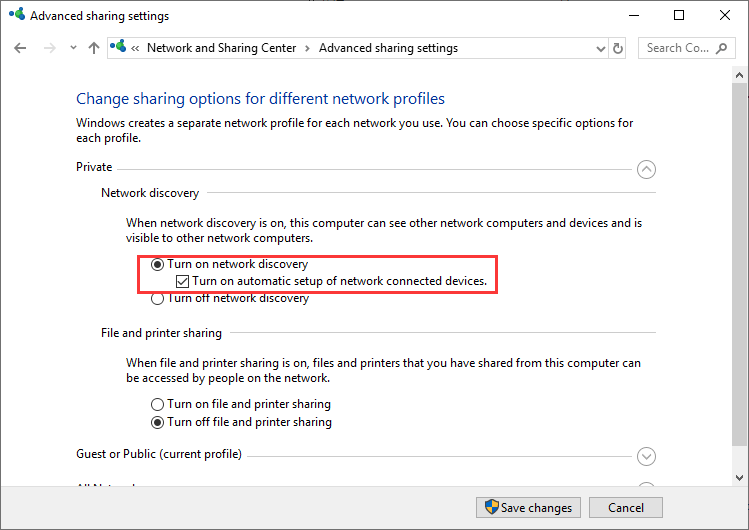
בעיה של Minecraft LAN לא עובד ב-Windows 10: נפתרה
עם זה אני מסכם את המאמר על Minecraft LAN לא עובד בעיה. אני מקווה שמצאת כמה מהשיטות המוצעות לעיל שימושיות להתמודדות עם הבעיה של LAN Minecraft לא עובד.
אם שום דבר לא נראה יעיל, אז אתה יכול פעם אחת לנסות להסיר ולהתקין מחדש את משחק Minecraft מכיוון שזה יכול בסופו של דבר לפתור את הבעיה הזו.
הודע לנו אם אתה מודע לשיטות נוספות, או אם יש לך הצעות או רעיונות אחרים בקטע ההערות למטה.